Text Boundaries adalah salah satu fitur Microsoft Word yang membantu pengguna mengetahui batas antara area penulisan dengan sisi dokumen. Bagi saya pribadi, text boundaries ini sangat membantu mempermudah pengetikan.
Selain dapat mengetahui jarak pinggir dokumen, juga sangat membantu dalam melakukan perataan text pengaturan tab (indent) dan garis menjorok. Terlebih pada dokumen panjang seperti skripsi dan makalah.
Kendati hanya bersifat sebagai alat bantu tetapi bagi sebagian pengguna justu adanya text boundaries ini malah menjadi penggangu dan malah membingungkan saat pengetikan. Terlepas dari semua itu, text boundaries sendiri telah ada sejak Ms. Word versi terdahulu.
Namun sejak Ms. Word 2013 terjadi perubahan pada tampilan text boundaris, perbedaanya adalah text boundaris pada Word 2013 dibuat perblok berdasarkan garis baru. Perbedaanya dapat Anda lihat pada gambar dibawah.

Secara default, garis pembatas kertas pada Word tidak diaktifkan. Untuk mengaktifkan fitur tersebut caranya klik pada ribon File > Options. Pada jendela Word Options silakan scrol ke bawah dan temukan ckeckbox Show text boundaries. Centang opsi tersebut untuk mengaktifkan text boundaries pada Ms. Word atau sebaliknya hilangkan ceklis untuk menonaktifkannya. Selengkapnya dapat dilihat pada gambar dibawah ini. Terakhir klik Ok untuk menyimpannya.
Selain mengatur garis pembatas kertas, tool lainnya yang tak kalah penting adalah ruler atau penggaris. Kombianasi kedua tools tersebut bagi saya dirasa sangat membantu dalam mepercepat dan menjadikan dokumen yang di edit lebih rapi dan terstruktur. Untuk menampilkan ruler pada Ms. Word dapat Anda baca pada tulisan saya sebelumnya: cara menampilkan ruler.
Kesimpulannya, bagi saya garis pembatas ini sangatlah membantu tetapi setelah hadir Ms. Word 2013 dengan perubahan tampilan pada gaya garis pembatasnya. Tool ini justru menjadi “pengganggu” dan menjadikan dokumen terasa “ribet” saat di edit. Solusinya, tidak ada cara lain selain membiasakan diri dan beradaptasi dengan tampilan Microsoft Word versi terbaru.

bener bang, mau gk mau ya harus beradaptasi dengan hal itu… bgi sy pibadi itu sangat mengganggu karena sudah terbiasa dengan boundaries versi sebelumny…
Terima kasih banyak